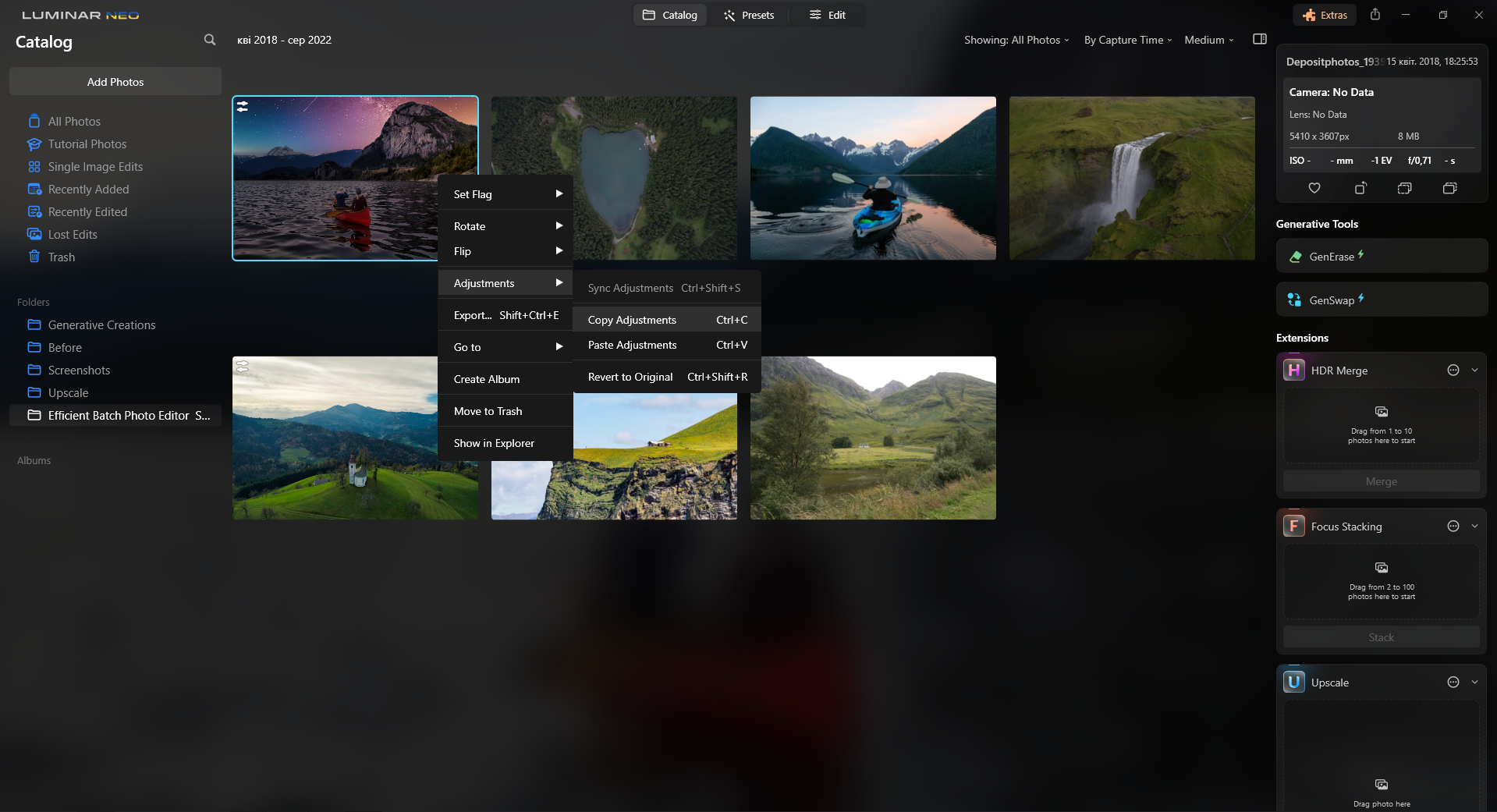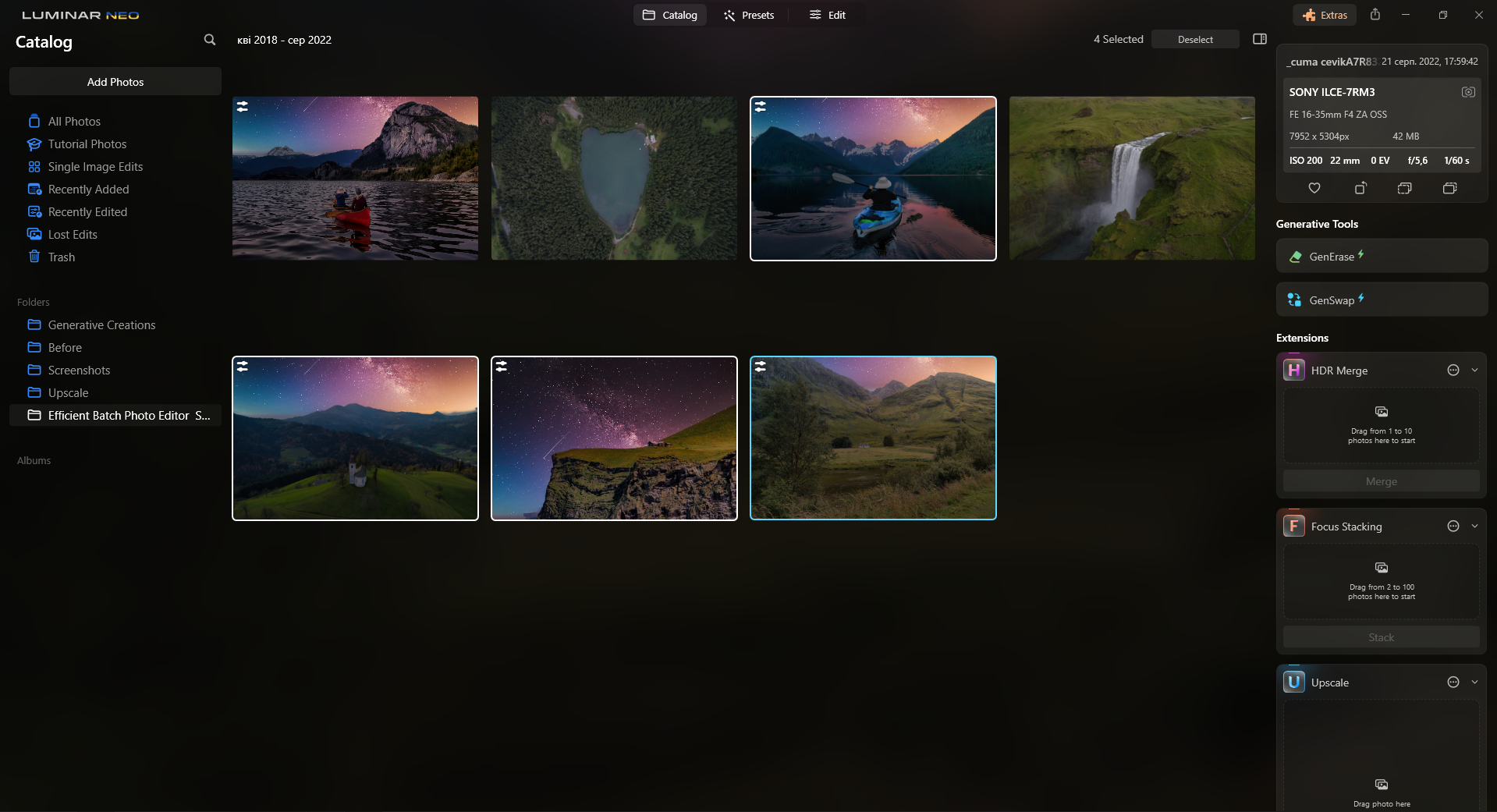Changez instantanément la couleur d'arrière-plan d'une photo
Envie de rendre une photo plus captivante ? Faites ressortir les couleurs en quelques clics en changeant l'arrière-plan !
Voir les forfaitsTransformez votre contenu : Modification de la couleur d'arrière-plan d'une photo
Il est facile de mettre l'accent sur le sujet principal d'une photo en changeant rapidement la couleur de l'arrière-plan de celle-ci. Avec un arrière-plan uni ou complémentaire, le sujet devient le centre d'intérêt.
De plus, changer l'arrière-plan peut vous aider à harmoniser l'image avec le style général de vos photos, une palette de couleurs sur les réseaux sociaux, ainsi qu'à renforcer votre notoriété en tant que créateur !
De plus, changer l'arrière-plan peut vous aider à harmoniser l'image avec le style général de vos photos, une palette de couleurs sur les réseaux sociaux, ainsi qu'à renforcer votre notoriété en tant que créateur !
Pourquoi changer la couleur de l'arrière-plan est indispensable ?
It’s hard to change the color of a background in a realistic way without using photo editing software. Effortlessly add colored background to a photo in Luminar Neo with its specialized AI tools




Ouvrir les possibilités liées au changement de couleur de l'arrière-plan d'une photo
Le changement de la couleur d'arrière-plan d'une image peut avoir un impact significatif sur l'ambiance générale, la focalisation et l'attrait visuel de votre image. Influez sur la réaction émotionnelle du public en utilisant des couleurs évoquant des émotions et des états d'âme différents.
Renforcez le contraste et la visibilité. Harmonisez l'arrière-plan. Expérimentez avec différentes couleurs et obtenez des résultats créatifs et visuels attrayants !
Renforcez le contraste et la visibilité. Harmonisez l'arrière-plan. Expérimentez avec différentes couleurs et obtenez des résultats créatifs et visuels attrayants !
Maîtrise de la retouche photo avec changement de couleur d'arrière-plan
Dans Luminar Neo, il est très facile de changer la couleur d'arrière-plan.
• Utilisez l'outil Détourage pour supprimer l'arrière-plan en un clic.
• Ajoutez un autre arrière-plan de votre choix, de n'importe quelle couleur, en utilisant les calques.
• Si votre photo n'est pas un portrait, utilisez l'Extension Détourage pour obtenir le même effet.
• Utilisez l'outil Détourage pour supprimer l'arrière-plan en un clic.
• Ajoutez un autre arrière-plan de votre choix, de n'importe quelle couleur, en utilisant les calques.
• Si votre photo n'est pas un portrait, utilisez l'Extension Détourage pour obtenir le même effet.

Découvrez d'autres fonctionnalités
Luminar Neo dispose de nombreuses autres fonctionnalités pour vous aider à éditer plus rapidement et facilement
Batch Photo Editor
Batch Photo Editor
Save time and enhance productivity by editing photos in bulk. Try it now and revolutionize your editing process!
Clone Tool
Clone Tool
Discover the power of the Clone Tool – ideal for removing unwanted objects, repairing textures, and filling in missing parts
Accent AІ
Accent AI
Accent AІ pour un réglage de la lumière, du contraste et des couleurs au moyen d'un seul curseur
Straighten Images
Straighten Images
Achieve perfect composition and rectify any lens or perspective distortions using Luminar Neo's advanced photo straightener tools
Application & plugin à la fois
Pour macOS & Windows
- Éditeur d'images haute performance par l'IA
Assistance technique 24h/24 et 7j/7
Garantie 30 jours, satisfait(e) ou remboursé(e)
Rejoignez la communauté des Insiders Luminar
Foire aux Questions
Comment modifier la couleur d'arrière-plan d'une photo à l'aide d'un logiciel de retouche photo ?
Vous pouvez facilement modifier la couleur d'arrière-plan dans Luminar Neo.Retrait d’arrière-plan de Portrait Utilisez l'outil pour supprimer l'arrière-plan en un clic, et ajoutez un autre arrière-plan de votre choix, de n'importe quelle couleur, à l'aide des calques. Si votre photo n'est pas un portrait, utilisez l'outil Extension Détouragepour obtenir le même effet.
Quels sont les formats de fichier les mieux adaptés pour modifier la couleur d'arrière-plan d'une image ?
Tout dépend des formats de fichiers pris en charge par votre logiciel de retouche photo. Luminar Neo vous permet de modifier la couleur d'arrière-plan des formats les plus courants.
Comment supprimer la couleur d'arrière-plan d'une photo ?
Luminar Neo dispose de deux outils permettant de supprimer l'arrière-plan de votre photo grâce à l'IA, l'un pour les photos de portrait et l'autre pour les photos de tout type de sujet. Utilisez-les pour supprimer l'arrière-plan en un clic.
Puis-je changer la couleur d'arrière-plan d'une photo par un code couleur spécifique ?
Dans Luminar Neo, vous pouvez changer l'arrière-plan par n'importe quel arrière-plan que vous possédez. Trouvez le code couleur spécifique dont vous avez besoin et utilisez-le dans les calques.